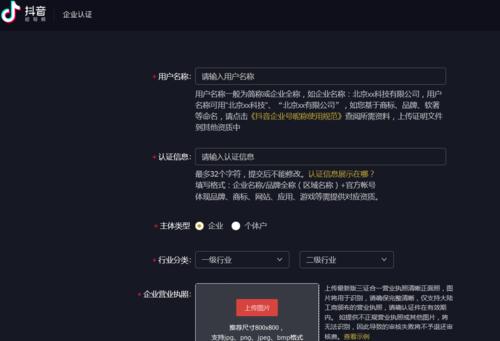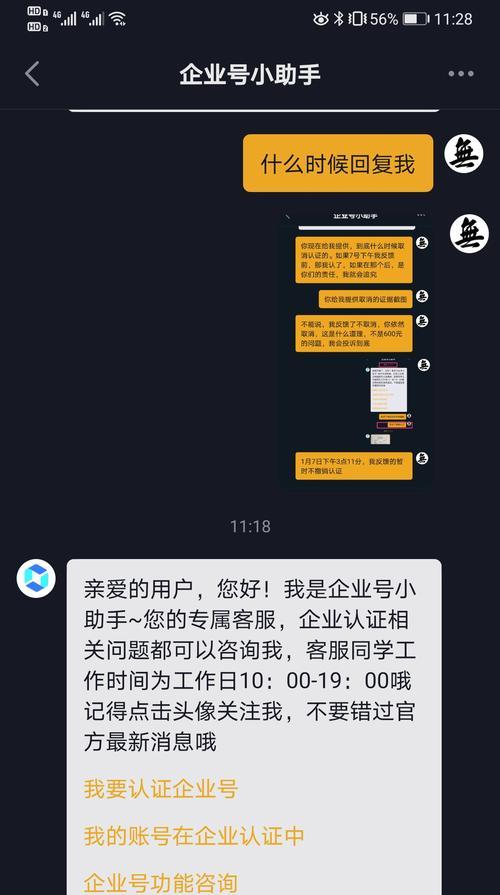Win7电脑音量喇叭图标显示红叉怎么办(附3个方法解决电脑音频问题)
![]() 小武-网站专员
2022-04-10 13:48:50
1066
小武-网站专员
2022-04-10 13:48:50
1066
Win7计算机音量图标显示红叉的主要原因是音频服务没有运行。
方法一
单击桌面上的计算机-管理-服务与程序应用-服务;
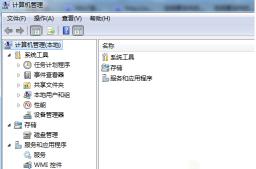
找到Windows音频服务,右键单击并重新启动Windows音频服务解决问题。
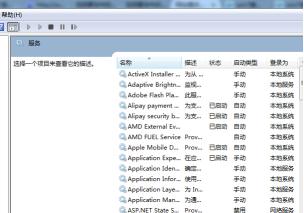
方法二
在控制面板中打开管理工具;
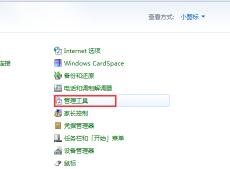
单击“服务列表”,选择“ Windows音频服务”,右键单击“属性”,选择“登录选项卡”,将“登录选项”修改为“本地系统帐户”,然后单击“应用”。
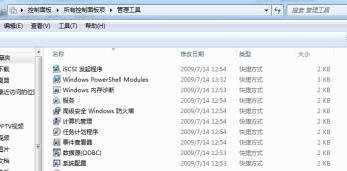
然后将登录选项改为指定账户——浏览选择本地服务账户,然后单击确定重启应用程序恢复正常。
方法三
最简单的方法是打开小扬声器,最大限度地调整音量。
版权声明:本文内容由互联网用户自发贡献,该文观点仅代表作者本人。本站仅提供信息存储空间服务,不拥有所有权,不承担相关法律责任。如发现本站有涉嫌抄袭侵权/违法违规的内容, 请发送邮件至 3561739510@qq.com 举报,一经查实,本站将立刻删除。
转载请注明来自专注SEO技术,教程,推广 - 8848SEO,本文标题:《Win7电脑音量喇叭图标显示红叉怎么办(附3个方法解决电脑音频问题)》
标签:电脑
- 搜索
- 最新文章
- 热门文章
-
- 抖音代运营如何精准获客快速提升排名?
- 2025年有哪些网页设计趋势不容错过?
- 标题的seo的方法有哪些?如何优化标题提高搜索引擎排名?
- 服务器连接失败原因揭秘?如何快速解决无法连接问题?
- 如何通过代运营提升店铺销量?
- 矩阵账号搭建从申请到内容分发的实操步骤是什么?
- 网站优化水平如何准确编写建议?有哪些技巧?
- uniapp前端框架是什么?它的特点和用途是什么?
- 零基础如何入门UI设计?
- 企业如何制定知识产权保护策略?保护策略集有哪些?
- 什么是数字营销及其重要性?
- 如何提高关键词排名?关键词排名有哪些关键因素?
- 快手号个性化标题与内容如何锁定不变?
- 2025年有哪些网站设计制作推荐?
- 简书营销号如何开通并实现引流?
- 社会化媒体营销的策略与方法有哪些?
- 响应式布局为何是网页设计的关键?如何实现多设备适配?
- 哪些策略可以增强我的博客网站SEO优化和用户满意度?
- 如何平衡SEO与PPC策略以提升在线可见性?
- 小红书营销必学方法有哪些?
- 热门tag